Jeden z iOS 14 nejpozoruhodnějšími doplňky je aplikace Apple Translate. Pokud jste někdy použili Google Překladač, již budete mít základní představu o tom, jak funguje nová aplikace Překladač společnosti Apple. Jednoduše zadejte frázi, kterou chcete přeložit, klepněte na Jít, a tady to máte: Vaše fráze přeložena do jednoho z 11 jazyků. Aplikace je opravdu tak přímočará, i když přináší řadu dalších funkcí, díky kterým je užitečnější.
Obsah
- Jak používat aplikaci Překladač iOS 14
- Jak překládat pomocí řeči v aplikaci Překladač iOS 14
- Jak uložit oblíbené položky a zkontrolovat definice
V tomto článku vysvětlujeme, jak používat aplikaci Překladač iOS 14. To pokrývá všechny jeho funkce, od překladu textu a přepínání jazyků až po kontrolu definic a ukládání oblíbených položek. Nová aplikace Překladač pro iOS 14 je velmi užitečná a tento článek vám pomůže z ní vytěžit maximum.
Doporučená videa
Jak používat aplikaci Překladač iOS 14



Vaše výchozí jazyky při prvním spuštění aplikace Překladač budou angličtina a španělština, za předpokladu, že jazyk vašeho iPhonu je nastaven na angličtinu. Zde je návod, jak přeložit slovo nebo frázi z angličtiny do španělštiny:
Příbuzný
- 16 nejlepších aplikací pro zasílání zpráv pro Android a iOS v roce 2023
- Zde je návod, jak iPadOS 17 posouvá váš iPad na další úroveň
- Apple přidává do vašeho iPhonu s iOS 17 zcela novou aplikaci
Krok1: Na domovské obrazovce klepněte na aplikaci Překladač a spusťte ji.
Krok 2: V Překladači klepněte na prázdné bílé okno překladu. Zobrazí se klávesnice, kterou můžete použít k zadání slova nebo fráze, kterou chcete přeložit. Zadejte slovo nebo frázi a potom klepněte na Jít.
Jak změnit jazyk v Překladači

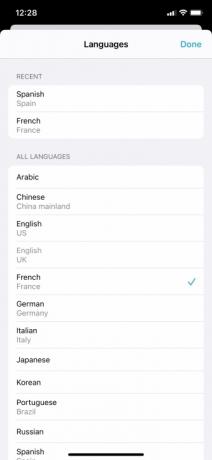
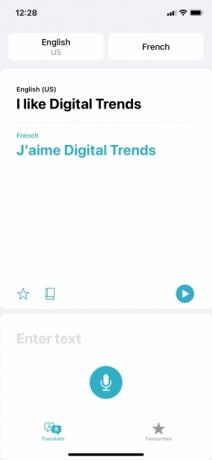
Klepnutím Jít zobrazí překlad vašeho slova nebo fráze. Při prvním spuštění aplikace bude výchozím jazykem pro překlady s největší pravděpodobností španělština, takže pokud napíšete „Mám hlad“, skončíte u „Tengo hambre“.
Překladač však nabízí celkem 11 jazyků k překladu do az. Pokud chcete přeložit do jiného jazyka než španělštiny, stačí klepnout na kartu v pravém horním rohu obrazovky, na které je napsáno „španělština“. Zobrazí se seznam 11 jazyků:
- arabština
- čínština (pevninská Čína)
- angličtina (buď USA nebo Spojené království)
- francouzština (Francie)
- němčina (Německo)
- italština (Itálie)
- japonský
- korejština
- portugalština (Brazílie)
- ruština
- španělština (Španělsko)
Klepněte na jazyk, do kterého chcete překládat, a potom klepněte na Hotovo. Jazyk, ze kterého překládáte, můžete také změnit klepnutím na kartu v levém horním rohu obrazovky (to by mělo být „Angličtina“ pro každého, kdo má iPhone nastaven na angličtinu).
Jak překládat pomocí řeči v aplikaci Překladač iOS 14

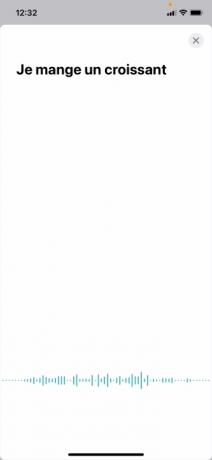
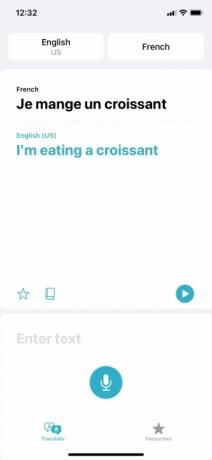
Kromě psaní slov nebo frází vám Překladač iOS 14 umožňuje také mluvit slova a fráze. Chcete-li přeložit řeč, jednoduše klepněte na Mikrofon ve spodní části obrazovky a začněte mluvit. Aplikace počká, dokud nedomluvíte, a poté automaticky vytvoří překlad, aniž byste museli na cokoli klepat.
Pokud jste si jako dva jazyky vybrali angličtinu a francouzštinu, aplikace automaticky zjistí, kterým z těchto dvou se mluví. Jinými slovy, není třeba vybírat francouzštinu jako první jazyk (v levé horní záložce) a angličtinu jako druhý (vpravo nahoře), pokud chcete přeložit nějakou mluvenou francouzštinu do angličtiny. Aplikace automaticky rozpozná, co se mluví, i když automaticky nerozpozná váš jazyk nemám vybráno.
Další příjemnou funkcí Překladače je, že aplikace používá syntetizovanou řeč k tomu, aby vám přeložila zpět. Tyto budou vyslovovány automaticky, když aplikace vytvoří překlad. Můžete však stisknout trochu Hrát si tlačítko na pravé straně obrazovky pro opakování jakékoli fráze vyslovené aplikací. To je skvělé pro učení výslovnosti a můžete stisknout tlačítko Zvýšit hlasitost a Snížit hlasitost tlačítky pro příslušné nastavení hlasitosti.
Jak uložit oblíbené položky a zkontrolovat definice
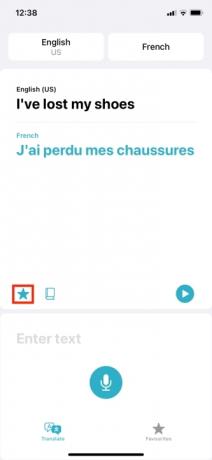

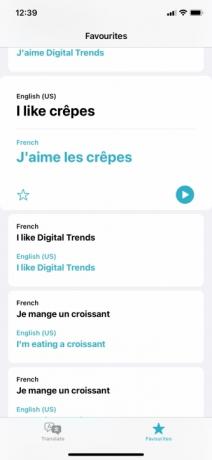
Výše uvedené pokrývá základy Překladače, ale je zde několik dalších užitečných funkcí, které stojí za zmínku.
První zahrnuje Oblíbené, které vám umožňují uložit určitá slova, abyste se mohli vrátit k předchozím překladům. Po překladu fráze můžete překlad uložit jako oblíbený klepnutím na Hvězda ikona v dolní části okna překladu.
Poté můžete zobrazit své uložené oblíbené položky klepnutím na Oblíbené ve spodní části obrazovky. Tato karta vám také zobrazí neuložené minulé překlady v části Poslední. Klepnutím na nedávný překlad a následným klepnutím na Hvězda můžete také přidat do oblíbených.
Nakonec můžete klepnutím na přeložená slova zobrazit definice. Můžete také vyvolat definice slov v přeložené frázi klepnutím na Dslovník ikona v dolní části okna překladu. Tyto jsou užitečné, pokud chcete mít trochu více objasnění, co každé slovo přeložené fráze znamená. Jsou také užitečné, pokud se snažíte naučit cizí jazyk a chcete si dělat poznámky.
Doporučení redakce
- Nejlepší seznamovací aplikace v roce 2023: našich 23 oblíbených
- Dostane můj iPhone iOS 17? Zde jsou všechny podporované modely
- iOS 17 je oficiální a zcela změní váš iPhone
- Váš iPhone by mohl ukrást tuto funkci Pixel Tablet, když dostane iOS 17
- iOS 16.5 přináší do vašeho iPhone dvě úžasné nové funkce
Upgradujte svůj životní stylDigitální trendy pomáhají čtenářům mít přehled o rychle se měnícím světě technologií se všemi nejnovějšími zprávami, zábavnými recenzemi produktů, zasvěcenými úvodníky a jedinečnými náhledy.


